Jak naprawić błąd aktualizacji systemu Windows 8007042B – 0x4001E

Kilku użytkowników skarżyło się na otrzymanie błędu 8007042B – 0x4001E podczas próby uaktualnienia swoich systemów operacyjnych do Windows 11. Skoro tu jesteś, na pewno napotykasz ten błąd. Nie martw się, ponieważ w tym samouczku omówimy, co powoduje ten problem i jak możesz go naprawić na komputerze z systemem Windows 11/10.
Gdy napotkasz ten błąd, możesz również otrzymać komunikat o błędzie. Brzmi to następująco –
The installation failed during the Second Boot phase while attempting the PRE_OOBE operation.
Co powoduje błąd 8007042B – 0x4001E w systemie Windows 11/10?
Ten błąd może wystąpić z jednego lub więcej z następujących powodów.
- Brakujące lub uszkodzone pliki systemowe
- Uszkodzony obraz systemu Windows 11/10
- Uszkodzone składniki aktualizacji
- Nieaktualne lub przestarzałe sterowniki urządzeń
Jak naprawić błąd aktualizacji 8007042B – 0x4001E?
Jeśli masz problemy z aktualizacją systemu Windows z powodu kodu błędu 8007042B – 0x4001E, wypróbuj te rozwiązania i sprawdź, czy któreś z nich rozwiązało ten problem. Zanim zastosujesz omówione poniżej obejścia, najpierw wykonaj następujące czynności:
- Odłącz wszystkie urządzenia USB : czasami urządzenia pomocnicze lub peryferyjne podłączone do komputera mogą również uniemożliwić aktualizację systemu. Dzieje się tak tylko wtedy, gdy podłączony USB został w jakiś sposób uszkodzony.
- Wyłącz/usuń program antywirusowy innej firmy : jeśli polegasz na programie antywirusowym innej firmy do wykrywania/usuwania wirusów lub złośliwego oprogramowania, pamiętaj o tymczasowym wyłączeniu go również. Dopóki ta opcja jest włączona, będą występowały niepotrzebne interakcje z aplikacjami systemowymi, a zatem błąd będzie się powtarzał.
Zakładając, że wykonałeś już powyższe dwa punkty, skupmy się teraz na rozwiązaniach –
1] Sprawdź minimalne wymagania systemowe
Jeśli próbujesz zaktualizować system operacyjny Windows 10 do Windows 11 i kończy się to niepowodzeniem z powodu kodu błędu 8007042B – 0x4001E, musi to być spowodowane niezgodnością systemu. Idź i sprawdź, czy Twoje urządzenie spełnia wszystkie minimalne wymagania systemowe, aby zainstalować nowy system operacyjny, tj. Windows 11.
2] Sprawdź dysk twardy
Jeśli dysk twardy w twoim komputerze został w jakiś sposób uszkodzony, może to również spowodować błędy, takie jak 8007042B – 0x4001E. Nie ma sensu uruchamiać żadnych poprawek, gdy dysk twardy jest uszkodzony. Dlatego najpierw sprawdź dysk twardy i przejdź do poniższych rozwiązań dopiero wtedy, gdy wszystko z dyskiem twardym będzie w porządku. Oto jak sprawdzić dysk twardy w systemie Windows 11/10 –
- Przede wszystkim otwórz wiersz polecenia jako administrator .
- Po uruchomieniu wpisz następujące polecenie i naciśnij Enter .
chkdsk C: /f /r
- Ponieważ dysk główny jest już używany, CMD nie uruchomi tego polecenia. Zamiast tego wyświetli się komunikat podkreślony poniżej –
„Czy chcesz zaplanować sprawdzenie tego woluminu przy następnym uruchomieniu systemu? (T/N)”
- Wpisz „Y” i ponownie naciśnij Enter .
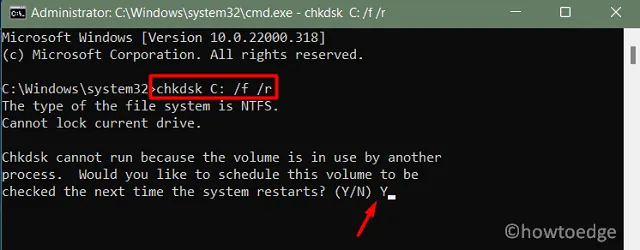
- Uruchom ponownie urządzenie, aby skanowanie dysku twardego rozpoczęło się automatycznie.
- Po zakończeniu skanowania otrzymasz raport stwierdzający, czy dysk twardy nadaje się do użytku, czy też wymaga wymiany. Postępuj odpowiednio, aby móc uaktualnić system Windows.
3] Uruchom narzędzie do rozwiązywania problemów z Windows Update
- Naciśnij Win + I , aby uruchomić aplikację Ustawienia.
- Wpisz „Rozwiązywanie problemów” w polu wyszukiwania i naciśnij Enter.
- Kliknij, aby rozwinąć pierwszy wynik, tj. Rozwiązywanie problemów z ustawieniami.
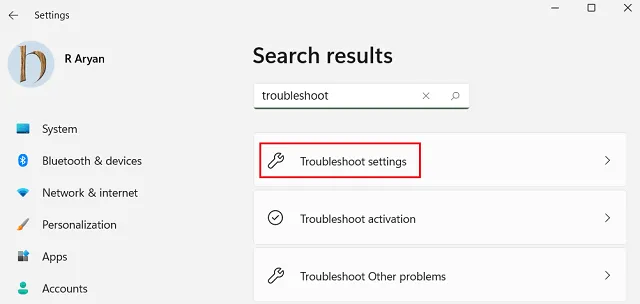
- Na następnej stronie kliknij Inne narzędzia do rozwiązywania problemów .
- W obszarze Najczęstsze możesz znaleźć przycisk Uruchom obok Windows Update. Cóż, kliknij na to.
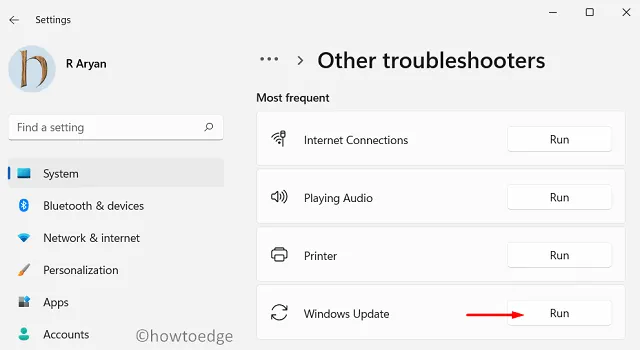
- Gdy otworzy się okno rozwiązywania problemów, naciśnij Dalej i postępuj zgodnie z instrukcjami wyświetlanymi na ekranie.
- Pozwól temu narzędziu automatycznie znaleźć i rozwiązać wszelkie problemy na komputerze.
- Po zakończeniu rozwiązywania problemów uruchom ponownie system Windows i sprawdź, czy możesz teraz łatwo dokonać aktualizacji.
4] Napraw błąd 8007042B – 0x4001E za pomocą narzędzi SFC/DISM
Obecność uszkodzonych plików systemowych lub samego obrazu systemu może również powodować problemy, takie jak 8007042B – 0x4001E. Aby rozwiązać ten problem, spróbuj uruchomić narzędzie Kontroler plików systemowych, aby znaleźć i naprawić uszkodzenia plików i folderów systemowych. Oto jak korzystać z tego narzędzia —
- Uruchom CMD jako administrator.
- W monicie z podwyższonym poziomem uprawnień wpisz poniższy kod i naciśnij Enter –
sfc /scannow
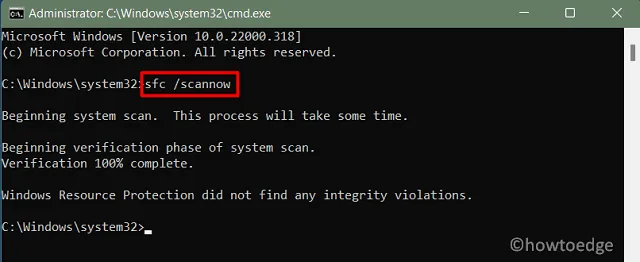
- Poczekaj, aż to narzędzie zakończy się w 100%. Po zakończeniu uruchom ponownie komputer .
Od następnego logowania spróbuj ponownie zaktualizować swoje urządzenie. W przypadku ponownego pojawienia się błędu 8007042B – 0x4001E, zainicjuj skanowanie DISM, wykonując poniższe czynności –
- Kliknij prawym przyciskiem myszy ikonę Windows i wybierz Terminal Windows (administrator).
- Terminal domyślnie wyląduje w Windows PowerShell.
- Wpisz poniższy kod i naciśnij Enter .
DISM /Online /Cleanup-Image /RestoreHealth
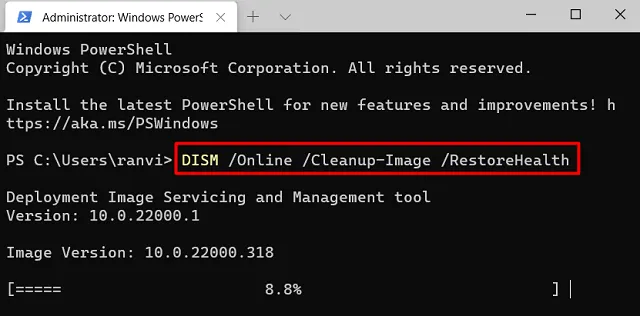
- Podobnie jak SFC, pozwól, aby to narzędzie również działało w 100%.
Po zakończeniu skanowania DISM uruchom ponownie komputer i sprawdź, czy możesz teraz zaktualizować system Windows 11/10.
5] Zaktualizuj sterowniki urządzeń
Sterowniki odgrywają ważną rolę w zapewnianiu lepszej komunikacji między sprzętem systemowym a oprogramowaniem. Jeśli od dawna nie aktualizowałeś różnych sterowników urządzeń, istnieje możliwość, że staną się one uszkodzone lub przestarzałe. Możesz zaktualizować wszystkie sterowniki urządzeń, odwiedzając witrynę Windows Update i sprawdzając dostępność aktualizacji opcjonalnych.
Mam nadzieję, że możesz teraz zaktualizować swój komputer z systemem Windows 11/10 bez wchodzenia w kod błędu 8007042B – 0x4001E.



Dodaj komentarz